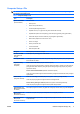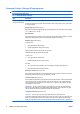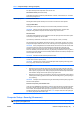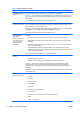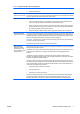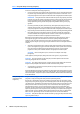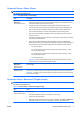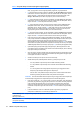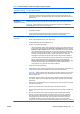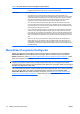Computer Setup (F10) Utility Guide
ditampilkan. Namun, menekan Ctrl+P masih dapat mengakses ME BIOS Extension Setup
Utility, yang digunakan untuk mengkonfigurasikan pengaturan yang dapat dikelola.
●
F9 prompt (tersembunyi/tampil). Jika fitur ini diaktifkan, teks F9 = Boot Menu akan ditampilkan
selama POST. Jika fitur ini dilumpuhkan, maka teks tersebut tidak akan ditampilkan. Namun,
dengan menekan F9 Anda tetap bisa membuka layar Menu Shortcut Boot [Order]. Lihat
Storage > Boot Order (Urutan Boot Penyimpanan) untuk informasi lebih lanjut.
●
F10 prompt (tersembunyi/tampil). Jika fitur ini diaktifkan, teks F10 = Setup akan ditampilkan
selama POST. Jika fitur ini dilumpuhkan, maka teks tersebut tidak akan ditampilkan. Namun,
dengan menekan F10 Anda tetap bisa membuka layar Setup.
●
F11 prompt (tersembunyi/tampil). Jika fitur ini diatur ke tampil, teks F11 = Recovery akan
ditampilkan selama POST. Jika fitur ini disembunyikan, maka teks tersebut tidak akan
ditampilkan. Namun, dengan menekan F11 sistem tetap akan mencoba booting dari partisi
Backup and Recovery (Salinan Cadangan dan Pemulihan). Lihat Factory Recovery Boot
Support (Dukungan Boot Pemulihan Pabrik) untuk informasi lebih lanjut.
●
F12 prompt (tersembunyi/tampil). Jika fitur ini diaktifkan, teks F12 = Network akan ditampilkan
selama POST. Jika fitur ini dilumpuhkan, maka teks tersebut tidak akan ditampilkan. Namun,
dengan menekan F12 tetap akan memaksa sistem mencoba booting dari jaringan.
●
Lihat Factory Recovery Boot Support (mengaktifkan/menonaktifkan). Jika fitur ini diaktifkan,
maka prompt tambahan F11 = Recovery (Pemulihan) akan ditampilkan selama POST pada
sistem yang telah diinstal dengan perangkat lunak HP Backup and Recovery dan
dikonfigurasikan dengan partisi pemulihan pada hard drive boot. Menekan F11 menyebabkan
sistem memboot ke partisi pemulihan dan menjalankan HP Backup and Recovery. Prompt F11
= Recovery dapat disembunyikan dengan opsi prompt F11 (tersembunyi/tampil) (lihat di atas).
●
Option ROM prompt [Prompt ROM Opsi] (berfungis/lumpuh). Memfungsikan fitur ini akan
menyebabkan sistem menampilkan pesan sebelum memuatkan ROM opsi. (Fitur ini didukung
hanya pada beberapa model tertentu.)
●
WOL After Power Loss [WOL Setelah Hilang Daya] (berfungsi/lumpuh). Memfungsikan opsi ini
akan menyebabkan sistem menyala sementara setelah daya hilang (listrik mati) agar dapat
memfungsikan fitur Wake On LAN (WOL).
●
Sumber boot wakeup remote (remote server /hard drive lokal).
●
Setelah listrik terputus (mati/hidup/status sebelumnya): Menyetel opsi ini ke on:
◦
Off—menyebabkan komputer tetap mati saat listrik tersambung kembali.
◦
On—menyebabkan komputer hidup secara otomatis sesaat setelah listrik tersambung
kembali.
◦
On—memungkinkan Anda menghidupkan komputer dengan menggunakan switch
adaptor daya, jika komputer dihubungkan ke adaptor daya.
◦
Previous state—menyebabkan komputer hidup secara otomatis sesaat setelah listrik
tersambung kembali, jika dalam keadaan hidup sebelum listrik terputus.
CATATAN: Jika Anda mematikan listrik ke komputer dengan menggunakan switch adaptor daya,
Anda tidak dapat menggunakan fitur suspend/sleep atau fitur Remote Management.
●
POST Delay (Tidak ada, 5, 10 15, atau 20 detik). Jika fitur ini difungsikan, akan ditambahkan
penundaan yang ditentukan pengguna pada proses POST. Penundaan ini kadang diperlukan
untuk hard disk pada sebagian kartu PCI yang putarannya sangat lamban, sedemikian
lambannya sehingga kartu belum siap di-boot saat POST selesai. Penundaan POST juga
memberikan cukup waktu bagi Anda untuk menekan F10 untuk membuka Computer Setup
(F10).
●
Limit CPUID Maximum Value to 3. Membatasi jumlah fungsi CPUID yang dilaporkan
mikroprosesor. Aktifkan fitur ini untuk booting ke Windows NT.
Execute Memory Test
(Laksanakan Tes
Memori) (model tertentu)
Hidupkan ulang komputer dan jalankan tes memori POST.
BIOS Power-On
(Penyalaan Daya BIOS)
Anda dapat menyetel komputer agar dihidupkan secara otomatis pada saat yang Anda tentukan.
Tabel 6 Computer Setup—Advanced (Tingkat Lanjut) (Lanjutan)
10 Utilitas Computer Setup (F10) IDWW